«Родительский контроль» — полезная функция мобильной ОС Android и Google Play Маркета в частности, позволяющая оградить ребенка от нежелательного контента, коим могут оказаться некоторые приложения, игры и музыка. Иногда этот защитный механизм требуется отключить, и далее мы расскажем, как это сделать.
Читайте также: Как заблокировать YouTube от ребенка
Важно! Отключить родительский контроль в Гугл Плей Маркете может только родитель или другой взрослый, знающий пин-код, который устанавливался при активации данной функции.
- Запустите Play Маркет и вызовите его меню. Для этого тапните по трем горизонтальным полосам, расположенным в начале поисковой строки, или проведите слева направо по экрану.
- Откройте раздел «Настройки»
и пролистайте его немного вниз.
- В блоке «Личное» тапните по пункту «Родительский контроль».
- Далее можно пойти по одному из двух путей:
Важно! При выборе любого из обозначенных ниже вариантов потребуется ввести установленный в качестве средства защиты пин-код и подтвердить его, нажав виртуальный «ENTER».
Частичное снятие ограничений
- Перейдите к подразделу «Игры и приложения».
- Выберите предпочтительный возраст, для которого будут установлены новые ограничения, или воспользуйтесь вариантом «Разрешить все (даже без рейтинга)» для его снятия.
- Для подтверждения внесенных изменений нажмите на кнопку «Сохранить»,
ознакомьтесь с уведомлением во всплывающем окне и подтвердите свои намерения.
- Далее, вернувшись на предыдущий экран, перейдите к подразделу «Музыка»,
и снимите запрет, убрав галочку напротив единственного пункта.
- Сделав это, тапните по кнопке «Сохранить»
и подтвердите свое решение в окне с ознакомительной информацией путем нажатия «ОК».
Убедитесь, что «Настройки сохранены».
Такой подход к настройке родительского вместо его полного отключения может быть полезен в случаях, когда ребенок достиг новой возрастной категории или требуется оградить его только от контента определенного типа – приложений или музыки.
Полное снятие ограничений
- Для полного отключения функции, находясь в одноименном разделе настроек, переведите в неактивное состояние переключатель напротив пункта «Родительский контроль включен»,
после чего введите установленный для защиты пин-код.
- Надпись сменится на «Родительский контроль отключен», а расположенные в блоке «Фильтрация контента» пункты перестанут быть активными, то есть их нельзя будет изменить.
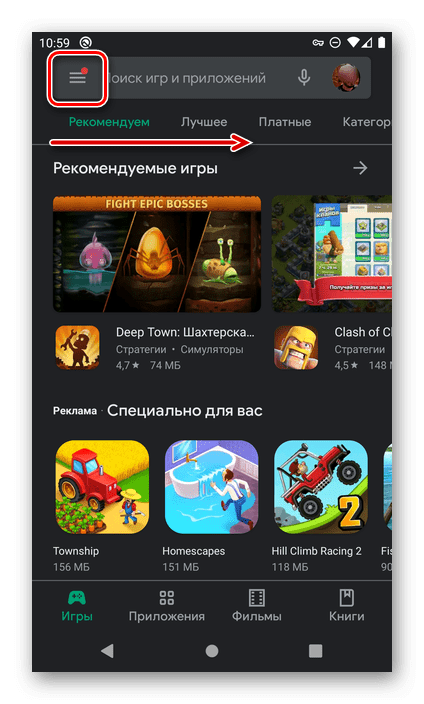
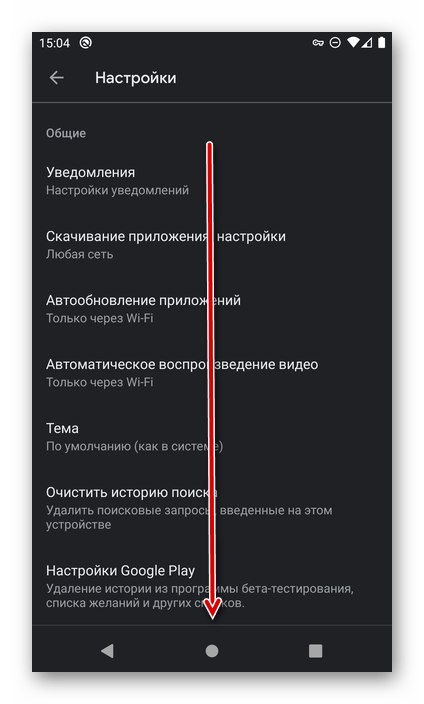
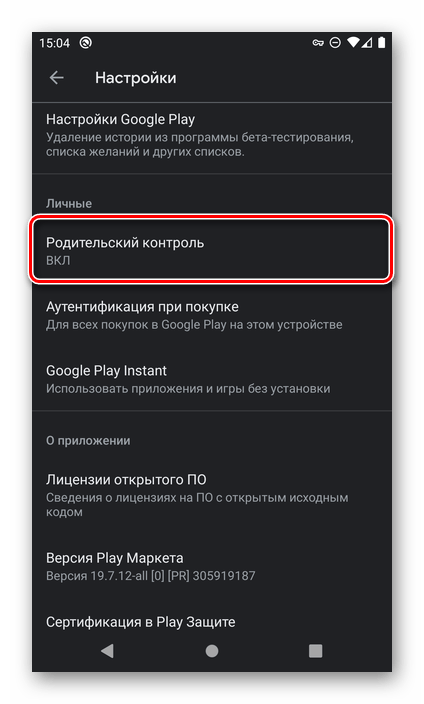
Полностью или частично убрать родительский контроль, установленный в Google Play Маркете, можно буквально в несколько тапов по экрану Android-девайса. Единственное условие, необходимое для выполнения этих действий, мы озвучили в начале статьи.
 Наша группа в TelegramПолезные советы и помощь
Наша группа в TelegramПолезные советы и помощь
 lumpics.ru
lumpics.ru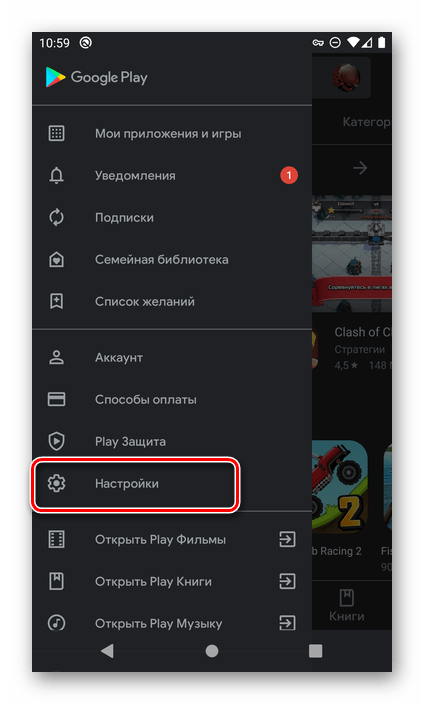
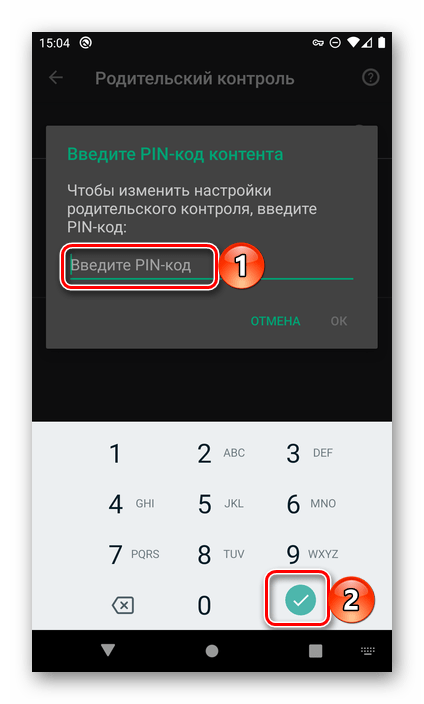
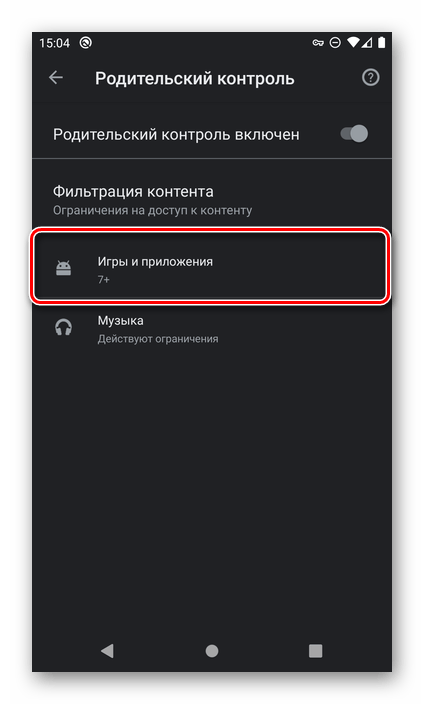

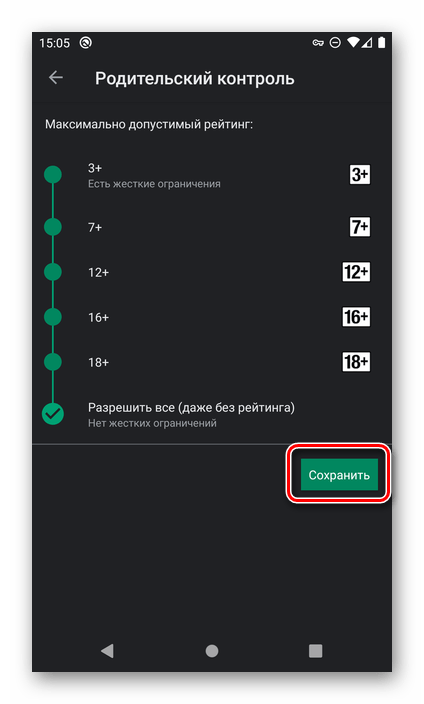
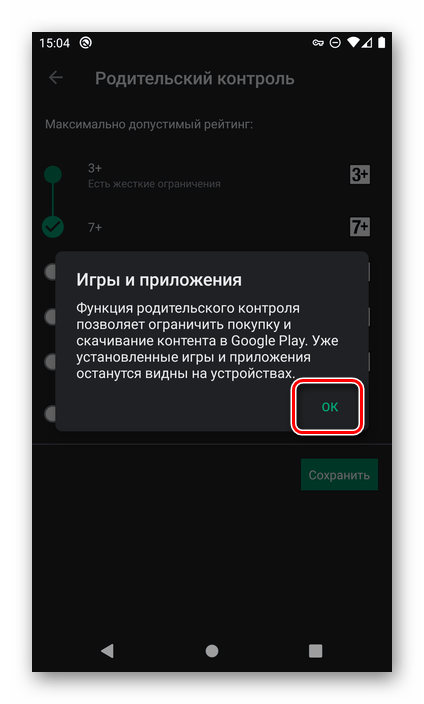
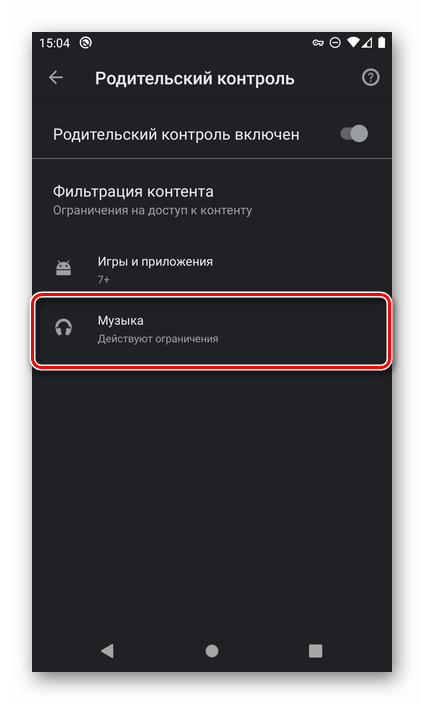
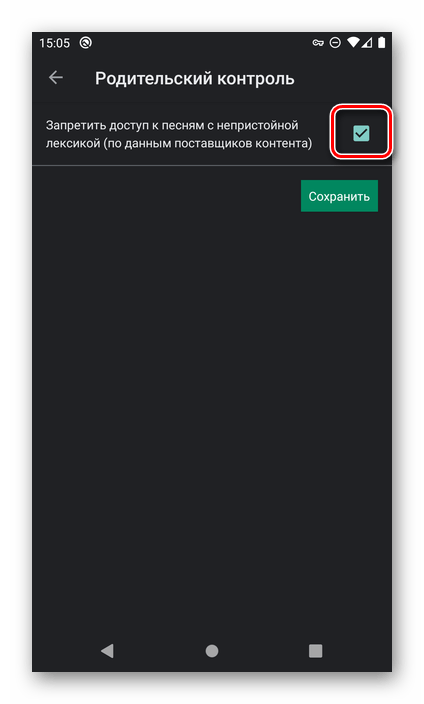
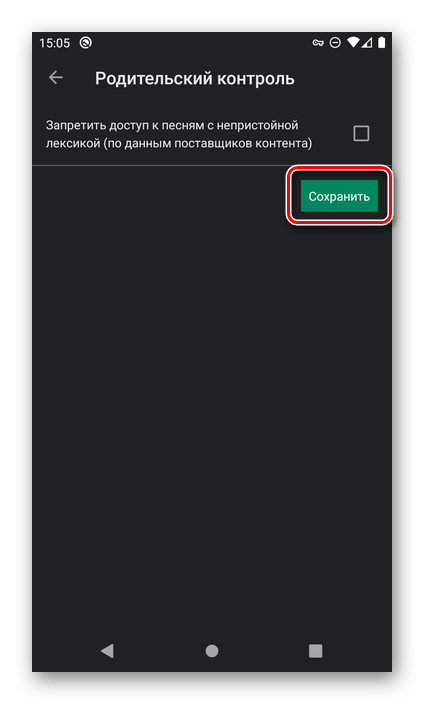

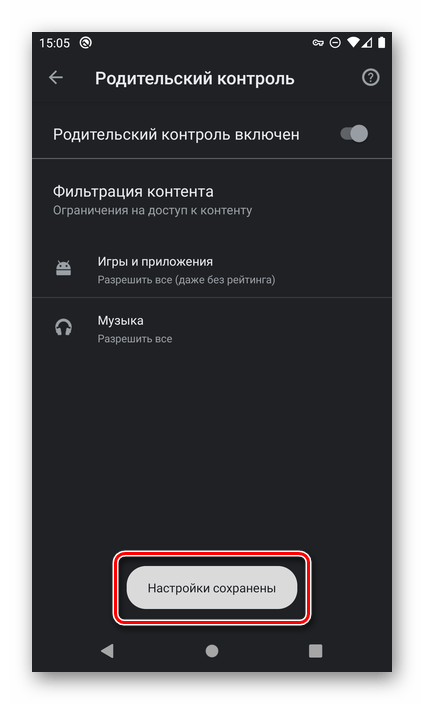

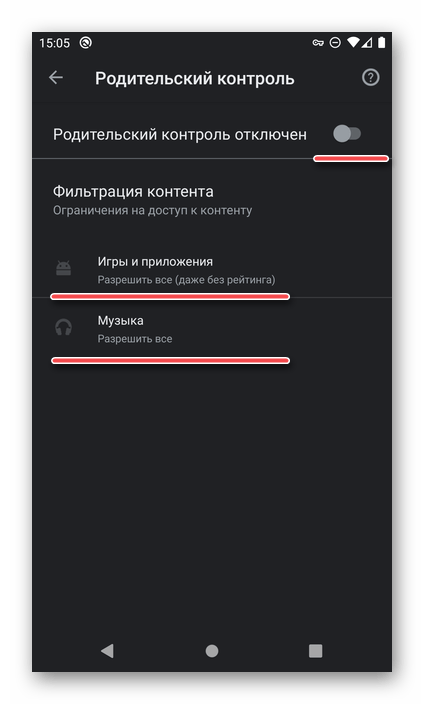




Как разрешить родительский контроль и скачать приложение
А вы родитель или ребенок? Если родитель, то введите тот пароль, который и задали при активации родительского контроля, все ж просто. Если ребенок — просите, чтобы родитель ввел пароль. Про само отключение родительского контроля как функции рассказано в статье.
Увидят ли родители, если отключить контроль через Play Market?
У меня тот же самый вопрос, пока на него ответ я не нашёл(ла).
При отключённом родительском контроле всё равно просит подтверждения от родителей на установку
А как быть если не знаешь пароля? И если ты отключить родительский контроль в плей маркете совсем увидят это родители или нет?
Если не знаешь пароля, отключить родительский контроль не получится. Как можно понять из названия, функция предназначена для родителей, и включить ее или отключить могут только они, ну или те, кому еще этот пароль известен. Все что может сделать ребенок — попросить родителей в принципе отключить контроль или хотя бы убрать некоторые ограничения.
Ооо или на сайте не было в порядке установленном для меня не получается то что будет если я правильно понял что будет если я правильно
Как убрать родительский контроль если забыл пороль
На маём телефоне надо ввести пароль когда нажимаешь на игри и прелажения
Здравствуйте. Если вы родитель, значит, должны знать этот пароль, если же вы не родитель, значит, функция «Родительский контроль» работает так, как и должна работать — она ограничивает время и/или возможность использования тех или иных игр и приложений.
Статья, под которой вы оставили свой комментарий, рассказывает о функции «Родительский контроль» в одном конкретном приложении — Google Play Маркете. В вашем же случае данная функция наверняка работает на уровне системы, и может быть отключена по следующей инструкции. Но, опять же, сделать это сможет только тот, кто эту защиту устанавливал.
Подробнее: Как отключить родительский контроль на Android